Menu
×


طیفهای رنگ تصاویر سایه روشنی هستند كه برای ایجاد یك افكت گرافیكی رقیق میشوند. با اینكه آنها در اصل برای ایجاد ناحیه رنگبندی تصاویر سایه روشن استاندارد طراحی شدهاند، اما طراحان از طیفها برای بهتر شدن جلوه تصاویر گرافیكیشان استفاده میكنند. در این كار عملی نحوه استفاده از افكت مزبور در تصاویری كه برای وب مورد استفاده قرار میگیرند بررسی میشود.
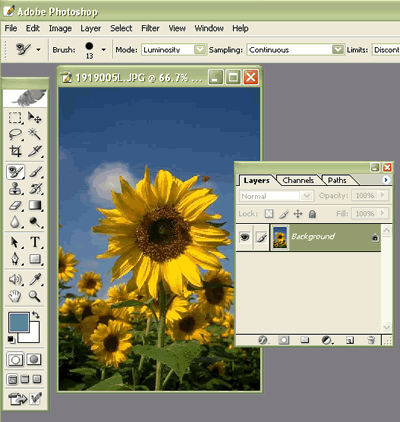
برای باز كردن فایل مورد نظر در فتوشاپ گزینه File\Open را انتخاب كنید. سپس پالت Layers را با انتخاب گزینه Window\Layers فعال كنید.ایجاد یك لایه جدید انطباق
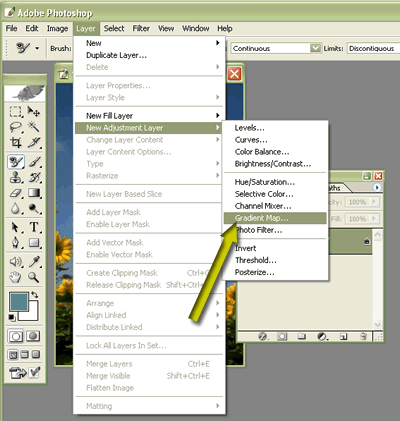
برای ایجاد یك لایه تطبیقی كه افكت طیف رنگ را ایجاد خواهد كرد، گزینه Layer\New Adjustment Layer\Gradient Map را انتخاب كنید. در صورتی كه میخواهید، هر یك از تنظیمات كادر محاورهای New Layer را تغییر دهید و برای ایجاد یك لایه جدید، دكمة OK را كلیك كنید. همچنین میتوانید این تغییرات را در هر زمان از پالت Layers ایجاد كنید.فعال كردن ویرایشگر Gradient
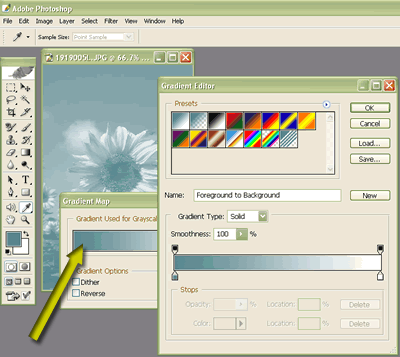
بعد از كلیك كردن دكمه OK در كادر محاورهای New Layer ، كادر محاورهای Gradient Map فعال میشود. در حالتی كه گزینة Preview فعال است، بر روی طیف نمایش داده شده دو بار كلیك كنید تا كادر محاورهای Gradient Editor فعال شود.انتخاب رنگهای طیف
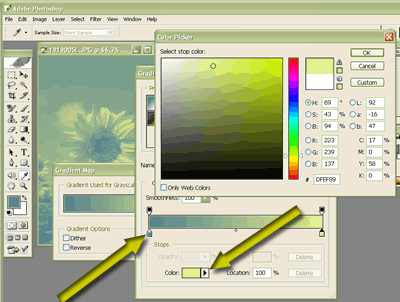
در مربع رنگی كه در گوشه چپ پائین نوار شیب رنگ قرار دارد كلیك كنید تا انتخاب شود و سپس برای اجرای Color Picker در آن نمونه رنگ كلیك كنید. این مرحله را با كلیك بر روی مربع رنگ پائین سمت راست نوار شیب تكرار كنید تا رنگ دوم طیف نیز انتخاب شود.افزودن رنگهای Tritone و Quadtone
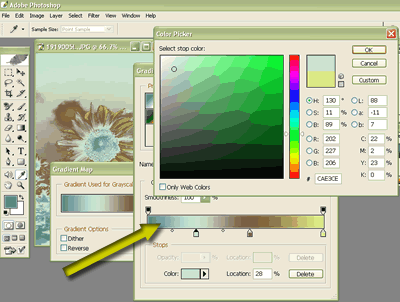
برای ایجاد یك طیف سه رنگ (tritone) در هر جایی از ردیف رنگها و در زیر نوار طیف رنگ كلیك كنید تا سومین رنگ ایجاد شود. برای انتخاب رنگ از Color Picker، آیكون رنگ را كلیك كنید و آن را به سمت چپ یا راست بكشید تا میزان رنگ سومین كنترل اعمال شده به طیف رنگ تعیین شود. برای ایجاد یك طیف چهار رنگ (quadtone) این مرحله را تكرار كنید تا رنگ چهارم نیز به طیف اعمال شود.ذخیره طیف رنگ ایجاد شده
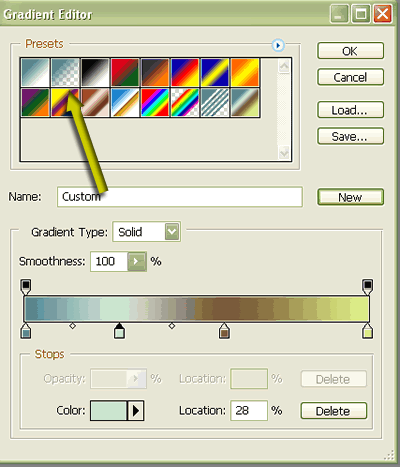
در پنجره Gradient Editor دكمه New را كلیك كنید تا طیف رنگ جهت استفادههای آتی ذخیره شود (در فیلد Name میتوانید نام مورد نظرتان را وارد كنید). برای تكمیل افكت در گزینه OK پنجره Gradient Editor كلیك كنید. مجدداً گزینه Ok را در كادر محاورهای Gradient Map انتخاب كنید.
* توجه *
افكتهای رنگ الكتریكی مقدار سایه روشن را در حالت Noise تغییر دهید. در پنجره Gradient Editor گزینه Noise را از منوی Gradient Type انتخاب كنید. هر یك از نوارهای لغزنده RGB را جابجا كنید یا گزینه Randomize را انتخاب كنید و افكتهای دیگر را آزمایش كنید. معكوس كردن افكت پنجره Gradient Editor را بسته و گزینة Reverse را از كادر محاورهای Gradient انتخاب نمائید تا طرح رنگبندی اعمال شده به تصویر، معكوس شود.از اینکه با ما بودید ممنون و امیدوارم از این آموزش لذت کافی را برده باشید.
دیدگاهتان را بنویسید